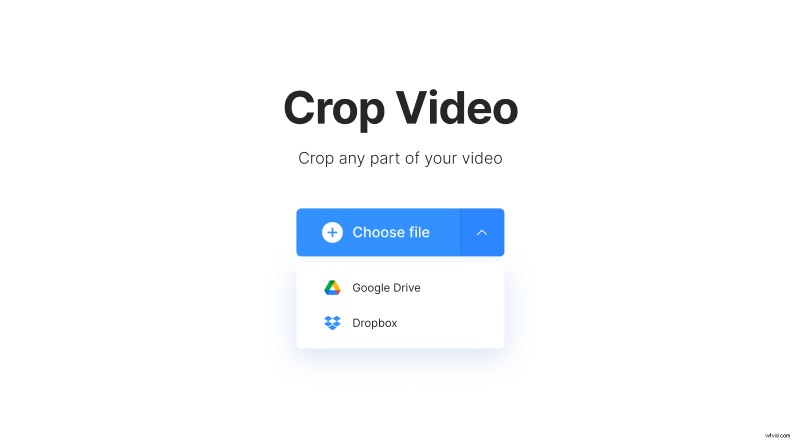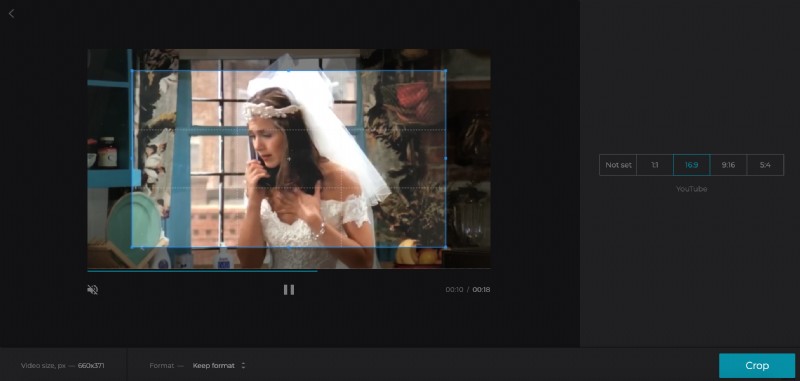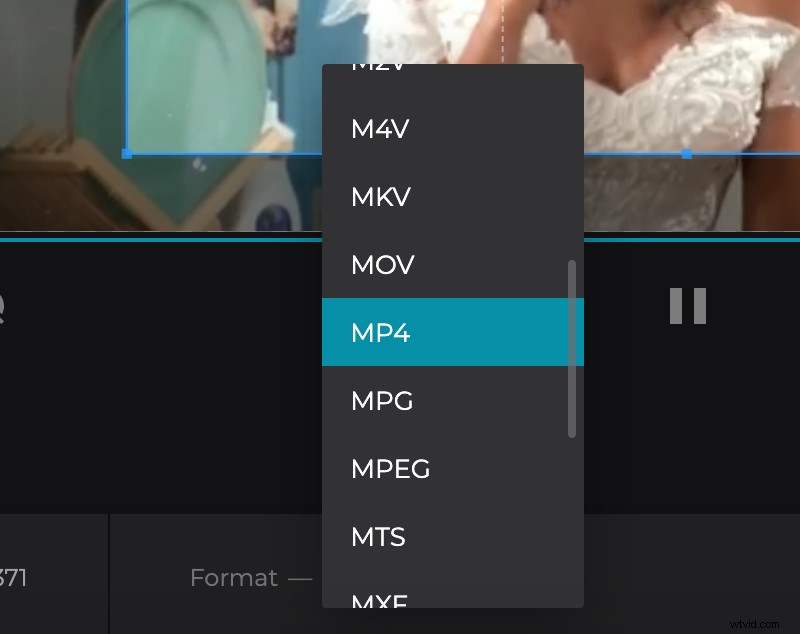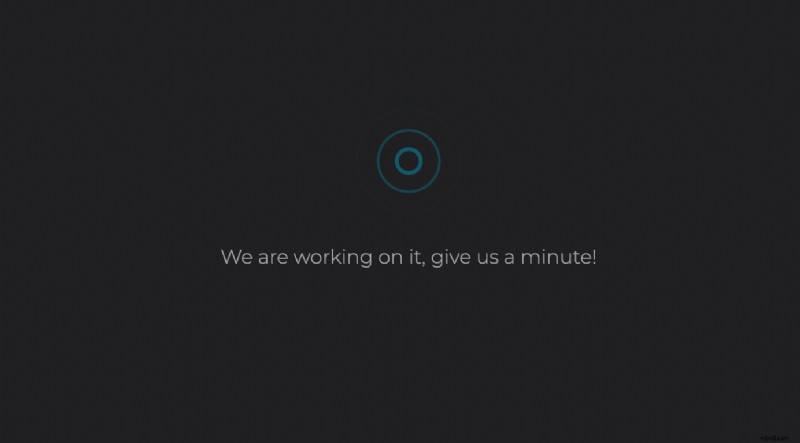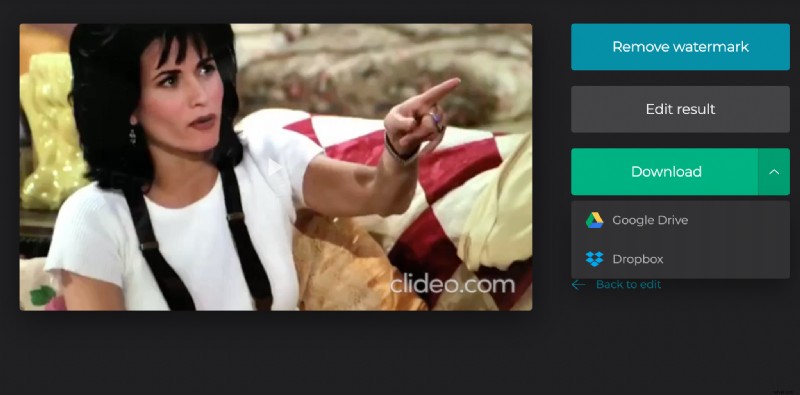Po co przycinać wideo na iPhonie online
Narzędzia do przycinania wideo zwykle umożliwiają wybranie części początkowego filmu, przycięcie go zgodnie z popularnym formatem emisji (4:3, 16:9, 1:1 itd.) i utworzenie osobnego filmu z tej części. Twoi subskrybenci nawet nie będą wiedzieć, że gdzieś istnieje oryginalne wideo, które jest podstawą arcydzieła, które lubią.
Każdy hosting wideo lub platforma blogowa ma swoje własne wymagania dotyczące filmów. Treści, które nie spełniają tych wymagań, będą otoczone czarnymi polami lub nawet nie będą emitowane zgodnie z przeznaczeniem.
Wreszcie, opcje kadrowania pozwalają poprawić własne błędy popełnione podczas procesu filmowania:niezamierzone szczegóły, zły kąt itp.
Idealnym narzędziem do przycinania filmów na iPhonie powinno być:
- łatwy do uruchomienia, ponieważ nie trzeba czekać na jego instalację, inicjalizację, dostosowanie;
- niezależnie od rozszerzenia, ponieważ powinieneś mieć możliwość przesyłania wideo w wielu formatach;
- wydajny, ponieważ przetwarzanie Twoich plików nie powinno zająć więcej niż kilka minut;
- Oszczędność pamięci RAM, ponieważ nie powinna zajmować całej pamięci Twojego urządzenia, ani komputera, laptopa ani telefonu komórkowego;
- Ostatnie, ale nie mniej ważne, powinno pobierać niewielkie lub zerowe opłaty.
Narzędzie do przycinania wideo firmy Clideo idealnie tam pasuje. Może to właściwy czas, aby spróbować?
Przytnij swój film za pomocą Clideo:Ręcznie
- Najpierw otwórz narzędzie do przycinania wideo online lub Clideo i prześlij swój film, klikając przycisk lub wybierz opcję przesyłania plików z Dropbox lub Dysku Google.
- Po przesłaniu pliku (zwykle zajmuje to mniej niż 30 sekund) możesz zacząć przycinać wideo z iPhone'a. Najpierw ustaw format, którego chcesz użyć. Dostępne są teraz cztery rozmiary:Facebook (5:4), YouTube (16:9), Instagram (1:1) i te Wasze ukochane Instagram Stories (9:16). Zobaczysz wybrany obszar i będziesz mógł go dostosować w ramach wybranego formatu.
- Następnie możesz ustawić format nowego filmu, który stworzy dla Ciebie Clideo. Kliknij „Formatuj” i dostosuj rozszerzenie.
- Po ustaleniu formatu, rozszerzenia i miejsca na kadrowanie, naciśnij „Przytnij” w prawym dolnym rogu i poczekaj. Ten proces może zająć minutę lub dwie, ale wyniki narzędzia będą tego warte.
- Dobra robota! Teraz możesz pobrać film, który Clideo wykadrował dla Ciebie z cierpliwością i miłością.